विंडोज 11/10 पर इंस्टॉल किए गए ड्राइवरों को सूचीबद्ध करने के लिए मुफ्त सॉफ्टवेयर
(Device Drivers)Windows 11/10 में डिवाइस ड्राइवर सुनिश्चित करते हैं कि ऑपरेटिंग सिस्टम द्वारा उपयोग किए जाने पर सभी कनेक्टेड हार्डवेयर ठीक काम करते हैं। जबकि विंडोज (Windows)डिवाइस मैनेजर(Device Manager) को सभी डिवाइस ड्राइवर विवरणों का पता लगाने और सूचीबद्ध करने की पेशकश करता है, यह बहुत बोझिल और समय लेने वाला है। Windows 11/10/8/7 पर स्थापित ड्राइवरों को सूचीबद्ध करने के लिए कुछ मुफ्त सॉफ्टवेयर सूचीबद्ध किए हैं ।
(Software)विंडोज 11/10 पर स्थापित ड्राइवरों को सूचीबद्ध करने के लिए सॉफ्टवेयर
इंस्टॉल किए गए ड्राइवरों(Drivers) को सूचीबद्ध करने के लिए सॉफ़्टवेयर की यह सूची पूरी तरह से निःशुल्क है ताकि आप उनमें से किसी को भी चुन सकें। मैं उनमें से प्रत्येक के बारे में पढ़ने और आपके लिए सबसे अच्छा काम करने का सुझाव दूंगा।
- ड्राइवर स्टोर एक्सप्लोरर
- सर्वीविन
- चालक दृश्य
- NirSoft InstalledDriversList
- पावरशेल विधि
- DevCon कमांड-लाइन टूल
- ड्राइवरक्वेरी कमांड
यदि आपको इसे अक्सर करने की ज़रूरत है, तो ड्राइवरों की सूची को सहेजना सुनिश्चित करें। भविष्य में, यदि आपको यह पता लगाने की आवश्यकता है कि कौन सा ड्राइवर अपडेट किया गया है या हाल ही में स्थापित किया गया है, तो इसे खोजना आसान होगा, विशेष रूप से ड्राइवर संस्करण संख्या।
1] ड्राइवर स्टोर एक्सप्लोरर
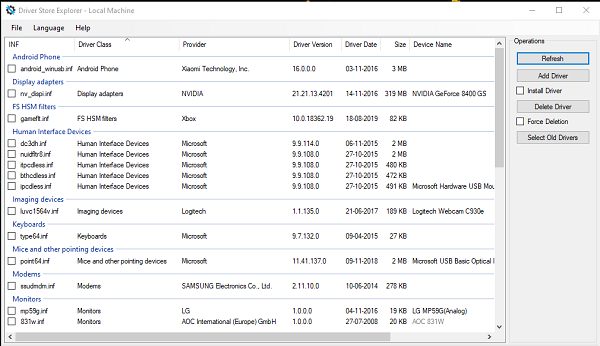
यह अपने यूजर इंटरफेस के कारण सॉफ्टवेयर की हमारी सूची में सबसे ऊपर है, जो अच्छी तरह से किया गया है। Windows 11/10 पर ड्राइवरों को सूचीबद्ध करता है , बल्कि यह उस फ़ोल्डर से भी ड्राइव लोड कर सकता है जिसमें ड्राइवर होते हैं। बाद वाले को एक ऑफ़लाइन ड्राइवर स्टोर भी कहा जाता है, जो ड्राइवरों को स्थापित करने से पहले उनका विश्लेषण करने के काम आता है।
इसका उपयोग करने से ड्राइवर आपके ऑफ़लाइन स्टोर में जुड़ सकते हैं, और इसे कहीं और उपयोग कर सकते हैं। जब निर्यात की बात आती है, तो यह समूहीकरण और छँटाई के साथ सूची को CSV में निर्यात कर सकता है । सॉफ़्टवेयर में रहते हुए, आप स्तंभों को पुनर्व्यवस्थित कर सकते हैं, इसलिए निर्यात करने के बाद, आप उन स्तंभों को देख सकते हैं जिनकी आपको पहले आवश्यकता है। आप इसे जीथब से डाउनलोड कर सकते हैं।(download it from Github.)
2] सर्विविन

यदि आप ऐसे सॉफ़्टवेयर की तलाश कर रहे हैं जो न केवल सभी ड्राइवरों की एक सूची बना सके, बल्कि जल्दी से रोक, शुरू, पुनः आरंभ, विराम और भी बहुत कुछ कर सके, तो ServiWin वह है जो आपको चाहिए। ड्राइवरों की सूची को आपके डिफ़ॉल्ट ब्राउज़र में स्थापित सेवाओं/ड्राइवरों की HTML रिपोर्ट के रूप में सहेजा जा सकता है।
3] चालक दृश्य
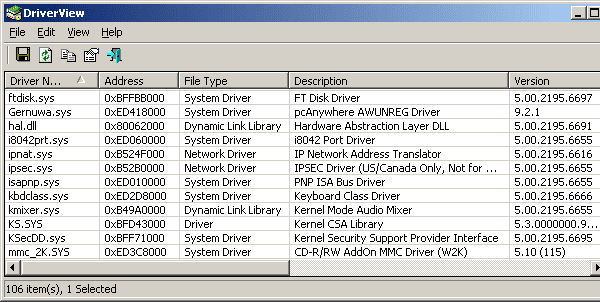
DriverView NirSoft (DriverView)का(NirSoft) एक मुफ्त सॉफ्टवेयर है , जो विंडोज़(Windows) पर उपलब्ध सभी डिवाइस ड्राइवरों की एक सूची प्रदर्शित करता है । आप ड्राइवर का पता, विवरण, संस्करण, उत्पाद का नाम, ड्राइवर बनाने वाली कंपनी, और बहुत कुछ जैसी जानकारी देख सकते हैं।
4] NirSoft InstalledDriversList
ड्राइवरों के लिए Nirsoft(Nirsoft) के पास बहुत सारे सॉफ़्टवेयर हैं, लेकिन जब ड्राइवरों की सूची निर्यात करने की बात आती है तो यह बहुत बेहतर सुविधाओं के साथ आता है। आप ड्राइवर का नाम(Driver Name) , प्रदर्शन नाम(Display Name) , विवरण(Description) , स्टार्टअप प्रकार(Startup Type) , ड्राइवर(Driver) प्रकार, ड्राइवर समूह(Driver Group) , फ़ाइल नाम(Filename) , संस्करण(Version) , और बहुत कुछ निर्यात कर सकते हैं ।
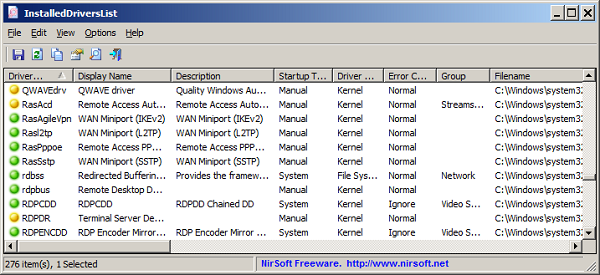
ड्राइवर के नाम के आगे के आइकन आपको स्थिति बताते हैं; आप यहां से सीधे रजिस्ट्री प्रविष्टियां खोल सकते हैं, और द्वितीयक सॉर्टिंग समर्थन का उपयोग करके सूची को सॉर्ट भी कर सकते हैं। आप इसे NirSoft . से डाउनलोड कर सकते हैं(download it from NirSoft)
5] ड्राइवर सूची प्राप्त करने के लिए पावरशेल विधि(PowerShell)

पावरशेल (PowerShell)विंडोज(Windows) का एक अविश्वसनीय हिस्सा है , जो बहुत सारे कमांड के साथ आता है। ऐसा ही एक कमांड है Get-WindowsDriver। यह आपके लिए स्थापित ड्राइवरों की एक सूची बना सकता है। विवरण में क्लास का नाम(Class Name) , बूट क्रिटिकल(Boot Critical) स्टेटस, और बहुत कुछ शामिल हैं। आप ड्राइवरों की सूची प्राप्त करने के लिए पावरशेल का उपयोग कर सकते हैं।
6] DevCon कमांड-लाइन टूल
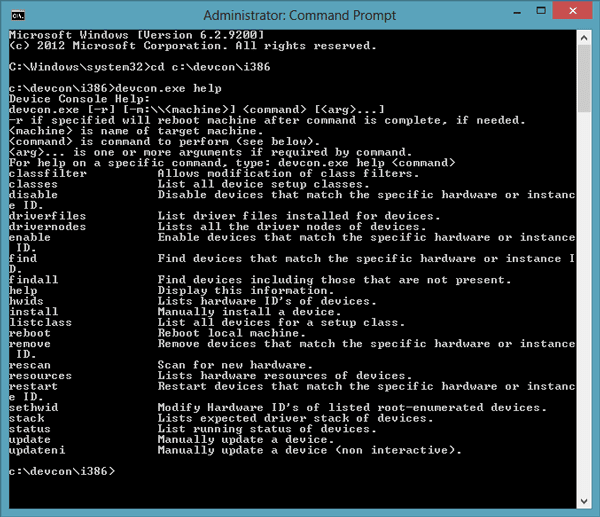
DevCon एक निःशुल्क कमांड-लाइन उपयोगिता है जो न केवल ड्राइवरों को सूचीबद्ध कर सकती है बल्कि आपको उन्हें प्रबंधित करने की सुविधा भी देती है। आप सभी नामों की एक संक्षिप्त सूची प्राप्त कर सकते हैं, किसी भी हार्डवेयर परिवर्तन की खोज कर सकते हैं, डिवाइस ढूंढ सकते हैं, भले ही वे वर्तमान में ऑनलाइन न हों, इत्यादि।
7] ड्राइवरक्वेरी कमांड

Driverquery एक अंतर्निर्मित कमांड लाइन भी है, जो सिस्टम पर स्थापित ड्राइवरों की सूची बनाती है। यह डिस्प्ले नाम, ड्राइवर प्रकार और लिंक तिथि के साथ ड्राइवर का मॉड्यूल नाम दिखाएगा।
हमें उम्मीद है कि इस सूची ने आपको विंडोज 10(Windows 10) पीसी पर स्थापित ड्राइवरों की सूची निर्यात करने के लिए बहुत सारे विकल्प प्रदान किए हैं। ड्राइवरों को ऐसे स्थान पर निर्यात करना(export the drivers) सुनिश्चित करें जहां(Make) आप उन्हें खो न दें। अधिकांश सॉफ्टवेयर स्टैंडअलोन टूल हैं।
Related posts
Windows डिजिटल हस्ताक्षर सत्यापित नहीं कर सकता (कोड 52)
विंडोज 10 में स्वचालित ड्राइवर अपडेट को कैसे निष्क्रिय करें
डिस्प्ले ड्राइवर nvlddmkm ने प्रत्युत्तर देना बंद कर दिया और सफलतापूर्वक ठीक हो गया
डिवाइस को विंडोज 11/10 पर और इंस्टॉलेशन त्रुटि की आवश्यकता है
Windows 10 पर Realtek HD ऑडियो ड्राइवर विफलता, त्रुटि OxC0000374 स्थापित करें
विषय में कोई हस्ताक्षर मौजूद नहीं था - चालक हस्ताक्षर विवरण
स्थापित किया जा रहा ड्राइवर इस कंप्यूटर के लिए मान्य नहीं है
अज्ञात डिवाइस या हार्डवेयर के लिए ड्राइवर ढूंढें, डाउनलोड करें, इंस्टॉल करें
इस ग्राफ़िक्स ड्राइवर को संगत ग्राफ़िक्स हार्डवेयर नहीं मिला
Windows 11/10 पर सामान्य PnP मॉनिटर ड्राइवर समस्या को ठीक करें
विंडोज 11/10 में ग्राफिक्स ड्राइवर को कैसे पुनरारंभ करें
खराब GPU ड्राइवर अपडेट के कारण Windows 11/10 में समस्या हो रही है
विंडोज 11/10 पर NVIDIA लो लेटेंसी मोड को कैसे इनेबल करें
विंडोज 11/10 . पर ड्राइवर सिग्नेचर एनफोर्समेंट को कैसे निष्क्रिय करें
एमटीपी यूएसबी डिवाइस ड्राइवर विंडोज 11/10 पर स्थापित करने में विफल रहा
इस डिवाइस के ड्रायवर को प्रारंभ करने से रोक दिया गया है (कोड 48)
वीडियो ड्राइवर क्रैश हो गया और उसे Windows 11/10 . पर रीसेट कर दिया गया
विंडोज 11/10 पर सिनैप्टिक्स, एएसयूएस, आदि टचपैड ड्राइवरों को स्थापित करने में असमर्थ
ServiWin का उपयोग करके देखें, प्रारंभ करें, रोकें, इंस्टॉल की गई सेवाओं और ड्राइवरों को प्रबंधित करें
DriverFix Review: विंडोज 10 के लिए बेस्ट ड्राइवर अपडेट सॉफ्टवेयर
